Mainos
Lyhytaikaisen tarinan muoto on muuttunut nopeasti Snapchatin kruununjalokiviksi yhteiseksi ominaisuudeksi, joka löytyy useimmista sosiaalisen median alustoista. Sisältää WhatsApp.
Toisin kuin henkilökohtaisten tai ryhmäkeskustelujen kautta sinulle lähetettyjä kuvia ja videoita, WhatsApp-tiloissa olevia medioita ei kuitenkaan tallenneta automaattisesti puhelimen galleriaan.
Kuinka lataat WhatsApp-tilavalokuvan tai videon? Lue lisätietoja.
Pitäisikö sinun ladata jonkun WhatsApp-tila?
On olemassa useita tilanteita, joissa haluat ehkä tarttua jonkun toisen WhatsApp-tilaan. Se voi olla meemi, jonka haluat jakaa uudelleen. Tai luonnonkaunis valokuva, jonka haluat asettaa puhelimesi taustakuvaksi. Nämä ovat molemmat oikeutetut syyt halutaan ladata WhatsApp-tila.
Koska WhatsApp ei kuitenkaan ilmoita toiselle henkilölle, kun lataat hänen tilan, etkä ole pyydettäessä lupaa etukäteen, tilat, joissa on henkilökohtaisia valokuvia tai videoita, ylittävät linja. Pidä tämä mielessä ennen WhatsApp-tilan lataamista.
Kuinka ladata WhatsApp-tila Androidille
1. Avaa Piilotetut tilat -kansio
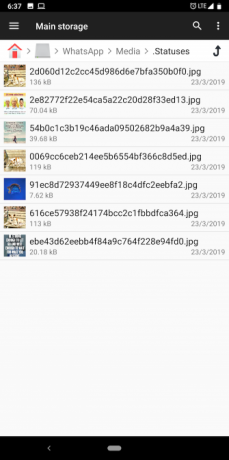
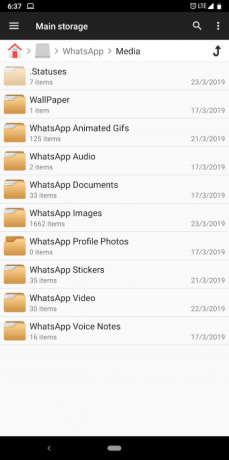
Aina kun lataat tilan WhatsAppiin, se tallennetaan väliaikaisesti Androidin piilotettuun kansioon. Koska WhatsApp-tiloissa on 24 tunnin aikaraja, hakemisto päivitetään reaaliaikaisesti ja tiedot tyhjennetään heti, kun siihen liittyvä media loppuu.
Tiedostoihin pääsyä varten tarvitaan ensin tiedostohallinta. Puhelimesi saattaa olla valmiiksi ladattu yhden kanssa, mutta jos sitä ei ole, Tiedostonhallinta + tekee työn. Kun olet asentanut, käynnistä sovellus ja siirry Päävarasto. Napauta siellä näkymä optio läsnä kolmen pisteen valikko. Valitse kohde, joka sanoo Näytä piilotetut tiedostot. Mene nyt WhatsApp > tiedotusvälineet ja löydät .Statuses kansio.
2. Käytä kolmannen osapuolen Downloader-sovellusta
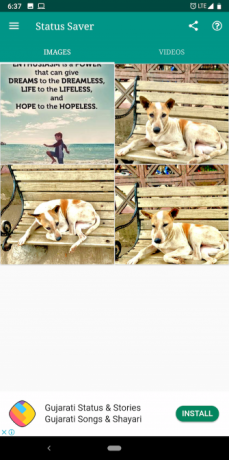
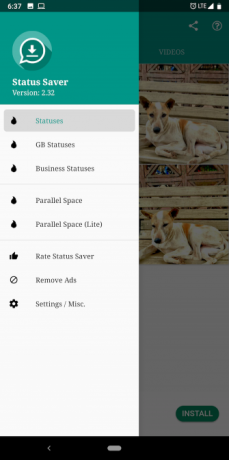
Jos et halua selata tiedostohallintaa WhatsApp-tilien saamiseksi, voit kokeilla kolmannen osapuolen sovellusta. Play Kaupassa on saatavilla useita sovelluksia WhatsApp-tilien lataamiseen, joiden voimassaoloaika ei ole vielä voimassa.
Aluksi asenna Tilansäästäjä. Kun käynnistät sovelluksen ensimmäistä kertaa, sinua pyydetään antamaan sovellukselle lupa käyttää tallennustilaa. Se siitä. Voit nyt helposti ladata mediaa WhatsApp-tiloista.
Status Saver myös erottaa kuvat ja videot erillisiin välilehtiin. Lisäksi sovelluksella on muutama lisäominaisuus. Se on yhteensopiva WhatsApp Business -työkalun ja jopa Parallelsin kanssa, jonka avulla voit suorita useita istuntoja yhdestä sovelluksesta Kuinka suorittaa useita kopioita samasta sovelluksesta AndroidillaOletko koskaan halunnut suorittaa useita kopioita tietystä Android-sovelluksesta samanaikaisesti? No, se on mahdollista. Lue lisää .
3. Ota kuvakaappaus tai näytön nauhoitus
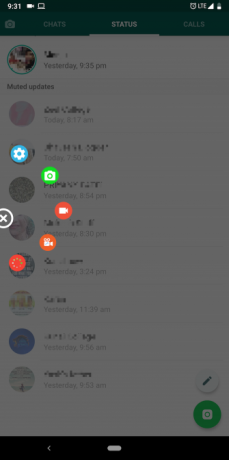
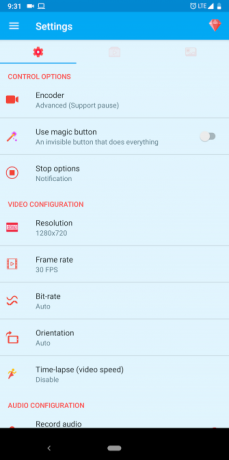
Viimeinen tapa WhatsApp-tilojen tallentamiseen Androidille on yksinkertaisesti kuvakaappauksen ottaminen tai näytön nauhoittaminen kuvan tai videon katselun aikana.
Ensimmäisessä tapauksessa voit käyttää puhelimesi sisäänrakennettua pikakuvaketta, joka tarkoittaa useimmiten näppäimen painamista äänenvoimakkuuden vähentäminen ja teho avaimet yhdessä. Jos se ei auta, voit käyttää yhtä näistä tapoja ottaa kuvakaappaus Androidilla 5 parasta tapaa ottaa kuvakaappaus millä tahansa Android-puhelimellaNäytämme sinulle, miten otat kuvakaappauksen Androidilla. Voit valita Android-puhelimesi valitsemalla oletusvalinnat ja sovellukset. Lue lisää .
Android-puhelimen näytön nauhoittaminen on myös yksinkertainen prosessi. Sinun tarvitsee vain ladata yksi näistä näytön tallennussovellukset Parhaat näytönauhurin sovellukset AndroidilleTässä ovat parhaat Android-näytön tallennussovellukset sekä edistynyt menetelmä, jonka avulla voit kaapata näyttölähetyksiä ja muuta. Lue lisää ja napsauta Käynnistä-painiketta, kun haluat leikata videon jonkun WhatsApp-tilasta.
WhatsApp-tilan lataaminen iOS: llä
Toisin kuin Android, iOS-käyttäjillä ei ole muuta vaihtoehtoa kuin kuvakaappaus tai aktiivisen tilan tallentaminen WhatsAppiin.
IPhone X: ssä tai uudemmassa versiossa joudut pitämään -näppäintä painettuna virtanappi ja napsauta sitten Äänenvoimakkuuden lisäyspainike tarttua kuvakaappaukseen. Muiden käyttäjien on pidettävä painettuna ylä / sivunäppäimet ja napsauta sitten heti kotiavain.
Voit tallentaa näyttöä myös natiivityökalulla. Lisää se ohjauskeskukseen nopeaa käyttöä varten siirtymällä kohtaan asetukset > Ohjauskeskus > Mukauta säätimiä, ja alle Lisää säätimiä, etsi Näytön tallennus kosketa vihreä plus-painike. Käynnistä nyt ladattava video WhatsAppista. Vedä ohjauskeskus, kosketa näytön tallennuspainike, ja sinä menet.
WhatsApp-tilan lataaminen tietokoneelle
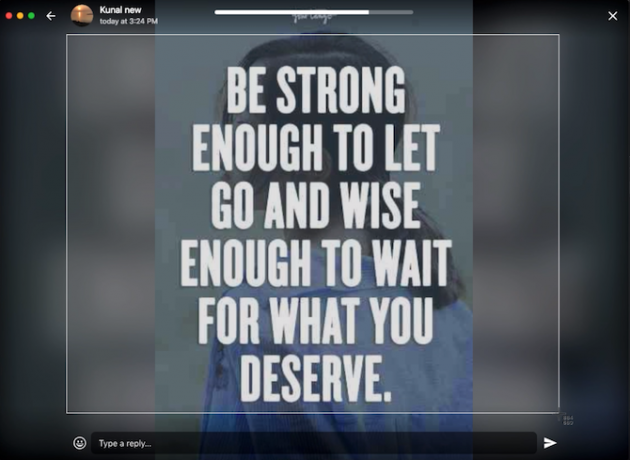
Tila on saatavana myös WhatsAppin verkkosovelluksessa ja työpöytäsovelluksissa. Jos haluat ladata tilan yhdestä näistä, sinun on otettava kuvakaappaus tai käytettävä näytön tallennustyökalua, koska Windows- ja Mac-tietokoneille ei ole suoraa ulkopuolista apuohjelmaa.
Voit vangita tietyn näytön osan Macista käyttämällä Cmd + Shift + 4 yhdistelmä. Näytön tallennusta varten sinun on käynnistettävä QuickTime Player, ja tiedosto napsauta Uusi näytön nauhoitus. Avaa nyt WhatsApp-tila ja paina Tallenna-painike QuickTime Player-ponnahdusikkunassa. Vedä hiiri videotallenteen päälle, jonka haluat tallentaa, tai siirry koko näytölle ja saat koko leikkeen vaakatilassa. Kun se on valmis, voit lopettaa nauhoituksen QuickTime Playerin avulla valikkopalkin vaihtoehdot.
Samoin Windows-tietokoneessa voit suorittaa Windows + Vaihto + S osiokuvakuvien pikakuvake. Windowsissa on myös sisäänrakennettu apuohjelma tietokoneesi näytön nauhoittamiseen. Toisin kuin macOS, et voi kuitenkaan valita tiettyä osaa. Sinun on tallennettava se koko näytön vaakasuunnassa. Voit paljastaa näytön lähetysvalikon painamalla Windows-näppäin + G ja osui Ennätys.
Kaikki mitä sinun on tiedettävä WhatsApp-tilasta
Näillä tekniikoilla sinun pitäisi nyt pystyä lataamaan jonkun toisen WhatsApp-tilat. Muista vain muistaa, että ihmiset eivät ehkä halua sinun tekevän niin.
Ja jos et ole liian varma aiheesta kokonaisuudesta, tässä on seuraava kaikki mitä sinun on tiedettävä WhatsApp-tilasta Kuinka käyttää WhatsApp-tilaa: 10 asiaa, jotka sinun on tiedettäväVaikka WhatsApp Status on samanlainen kuin Snapchat ja Instagram Stories, se ei ole sama. Joten tässä on opas WhatsApp-tilaan ... Lue lisää .
Intiassa Ahmedabadista sijaitseva Shubham on freelance-tekniikan toimittaja. Kun hän ei kirjoita mistä tahansa trendikkailusta tekniikan maailmassa, löydät hänet joko etsimällä uutta kaupunkia kamerallaan tai pelaamassa viimeisintä peliä PlayStationilla.


